Win10回收站不小心清空了怎么办?如何恢复Win10被删除文件的方法
Win10回收站不小心清空了怎么办?很多用电脑的朋友,经常不小心将一些还有用的文件删除,并且随手清空了回收站,导致数据丢失。如果找专业人士恢复数据的话,花费的价格可能让不少人心痛不已,并且恢复的时间也是需要很久,往往得不偿失,于是小编急人之所急,教大家快速免费恢复Win10被删除文件的方法!
 恢复Win10被删除文件的方法
恢复Win10被删除文件的方法
需要注意的是,如果你的文件存放在固态硬盘上,并且清空了回收站,数据是无法恢复的,本文所介绍的方法仅适合机械硬盘上彻底删除的文件,特此说明。此外,如果系统是在SSD上,数据在机械硬盘上,本文所介绍的方法同样适用。
在机械硬盘中,我们所做的“删除”动作,在计算机中并非真正意义上的删除,而是路径被删除,同时文件被遗弃在电脑磁盘中的某个位置,如果有新的文件进来,它随时可能被覆盖。
因此,当你不小心删除了重要文件,并且及时发现的话,你都有可能把这个文件给找回来。
恢复Win10被删除文件的方法:
1、发现文件被不小心被彻底删除后,立即停止任何其他操作,特别是向电脑中拷贝、写入文件等操作,当然也别重启电脑,因为重启也会写入临时文件;
2、然后在电脑中下载 Restoration 数据恢复软件,它是一款大小几几兆的免费数据恢复软件,大家可以自行百度搜索下载。
3、安装软件后,双击打开Restoration,记得用管理员权限打开。
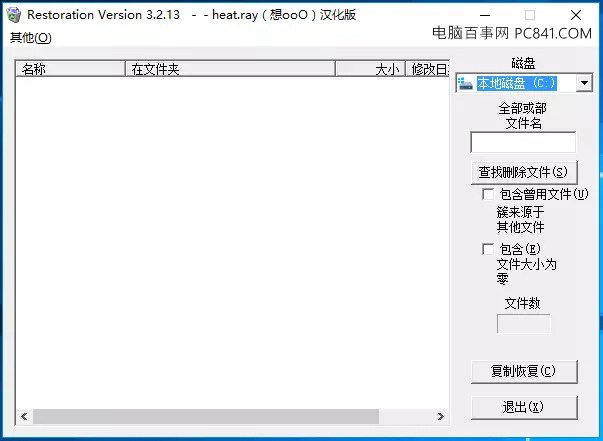
4、选择删除文件所在的磁盘(比如,之前存放在F盘)然后点击“查找删除文件”,接下来是不是又看到熟悉的文件名啦~
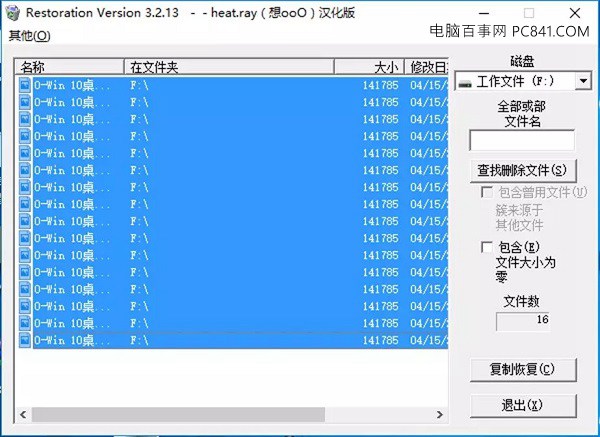 选择需要恢复的文件
选择需要恢复的文件
5、选中需要恢复的文件,点击Restoration软件中的“复制恢复”,选择好恢复路径,就可以啦,如下图所示。
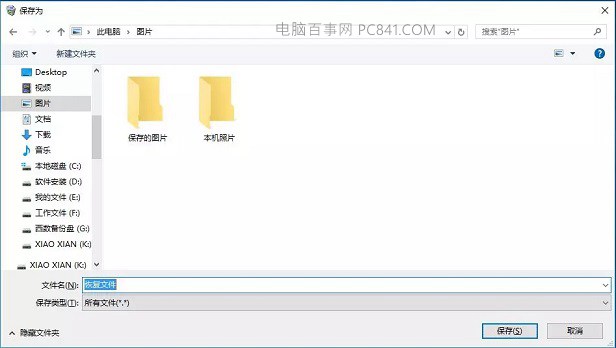 选择恢复的路径
选择恢复的路径
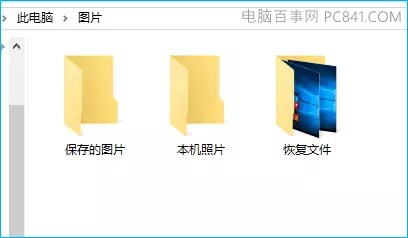 成功恢复文件
成功恢复文件
好了,以上就是借助“Restoration”工具恢复Win10被删除文件的方法。一般文件被删除,在回收站中依然能找到,进入回收站找到进行恢复即可,而如果回收站都清空了,这种情况就需要用到此类专业数据恢复软件来恢复了。
最后,提醒固态硬盘的电脑用户们,在删除文件的时候,尽量看清楚,另外SSD电脑也可以在回收站中恢复数据,只不过一旦回收站清空了,固态硬盘上的数据就彻底丢失了,即便是使用专业数据恢复软件也没有用,这主要是固态和机械硬盘工作机制不同导致,因此SSD电脑用户,删除文件也更小心。




